【excel怎么替换文字内容优质】

文章插图
总结:1、首先打开Excel软件 , 然后在Excel中制作一个简单的表格 。2、然后 , 用鼠标选中要替换表格文字的表格部分 , 否则实现不了替换部分 。3、接下来 , 点击左上角的向下的倒三角 , 依次选择编辑选项按钮中的查找选项按钮 。4、接着 , 会出现替换的选项框 , 选择第二个选项替换 。5、可以直接填写表格内含有的关键文字 , 就是查找内容和替换的内容 , 然后点击全部替换 。
演示环境信息:电脑型号:戴尔Latitude 7320 , 系统版本:Windows 10家庭版 , 软件版本:Microsoft Excel 2019
图文步骤:
1、首先打开Excel软件 , 然后在Excel中制作一个简单的表格 。
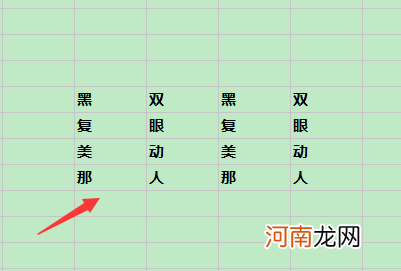
文章插图
2、然后 , 用鼠标选中要替换表格文字的表格部分 , 否则实现不了替换部分 。
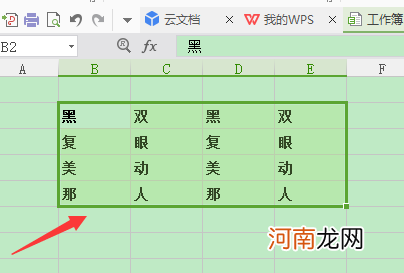
文章插图
3、接下来 , 点击左上角的向下的倒三角 , 依次选择编辑选项按钮中的查找选项按钮 。
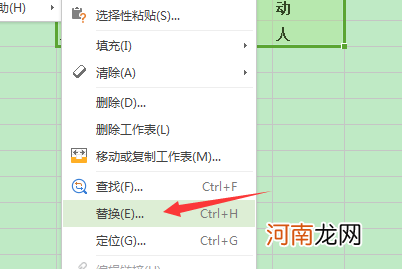
文章插图
4、接着 , 会出现替换的选项框 , 选择第二个选项替换 。
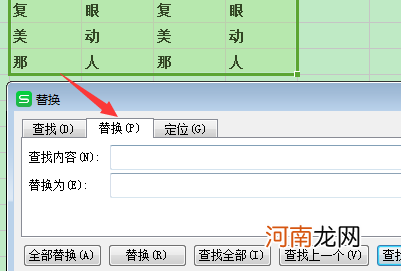
文章插图
5、可以直接填写表格内含有的关键文字 , 就是查找内容和替换的内容 , 然后点击全部替换 。
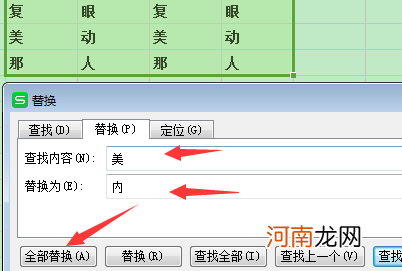
文章插图
- 表格中怎么筛选出自己想要的内容优质
- 宝宝吃配方奶粉大便干怎么回事
- 冬天怎么让宝宝爬?冬天婴儿爬行的好处
- 刚出生的宝宝经常便秘 新生儿不拉屎怎么办
- 怎么快速适应考试车辆
- 怎么快速找到半联动的点
- 怎么买车险最划算
- 怎么卖靠谱的二手车
- 怎么排除汽车产生的噪音
- 怎么判断闯红灯
